Excelで短くなったスクロールバーを元に戻す方法
Excelで短くなったスクロールバーを元に戻す方法を紹介します。
1.問題点
Excelで作成しているときに操作を誤って、かなり離れたセルに値を設定することがあると思います。
下記の例ではB3529セルに間違って設定してしまってます。
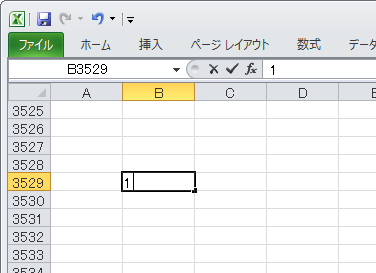
このセルの値を削除して元の位置に戻っても、スクロールバーが短いままになってしまい、非常に使いにくいです。
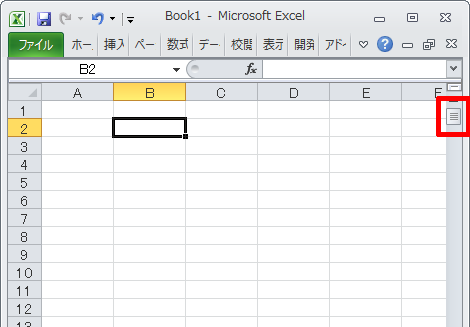
ということで、Excelで短くなったスクロールバーを元に戻す方法を紹介します。
2.短くなったスクロールバーを元に戻す
短くなったスクロールバーを元に戻すには、「ホーム」タブの一番右側にある「検索と選択」をクリックして、「条件を選択してジャンプ」をクリック。

選択オプション画面が開くので、「最後のセル」を選択してOKをクリック。
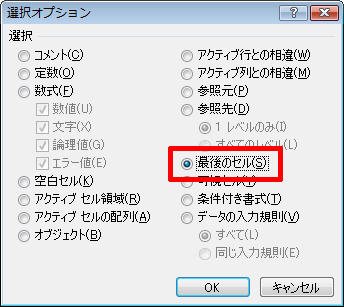
値が入っている(または入っていた)一番遠いセルにジャンプします。
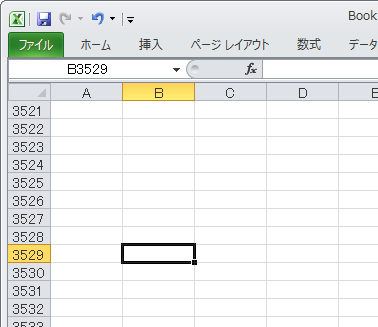
その行から遡って不要な行までをすべて選択して右クリックで「削除」を選択。ここでは5行目まで遡って削除します。
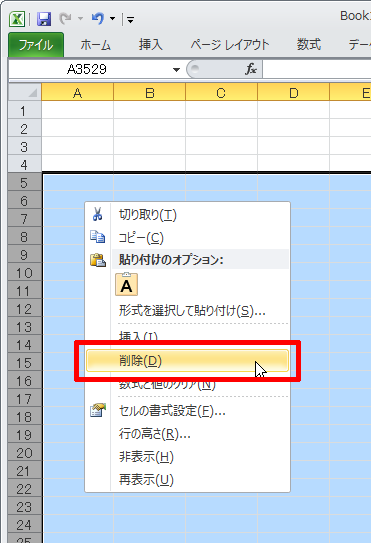
「ファイル」タブの「上書き保存」をクリック。
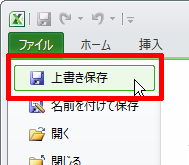
これでスクロールバーの長さが元に戻ります。
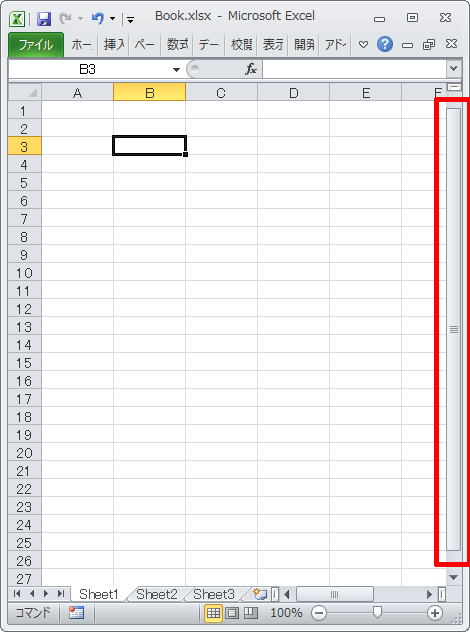
保存まで行わないとスクロールバーは元に戻らないので、注意しましょう。
Posted by yujiro このページの先頭に戻る
- Excel上の半角スペースが"?"に文字化けするときの対処
- Execlでファイルを共有する方法
- Excelの$の意味
- Excelで今日の日付の列に色をつける方法
- WindowsでExcelが強制終了する場合の対処
- Excelの列を数字で表示する方法
- Excelの「ブックの共有」を解除する方法
- ExcelのCSVデータ取り込みで「このテキストファイルのデータは、1つのワークシートに入りきりません。」というエラーになる場合の対処
- ExcelでUTF-8のCSVデータを取り込む方法
- Excelで特定の文字が入力されたセルの合計をカウントする方法
- Excelのファイル名をセルに表示する方法
- Excelで「円」表示された数字の合計を表示する方法
- PowerPointやExcelの図形を別の図形に変更する方法
- Excelで数値を百万単位で表示させる方法
- Excelで行と列を入れ替える方法
トラックバックURL
コメントする
greeting

